——————·今天距2020年54天·——————
这是ITester软件测试小栈第75次推文
selenium中有三种时间等待:
强制等待:sleep
隐式等待:implicitly_wait
显示等待:WebDriverWait

1.sleep
让程序暂停运行一定时间,等待时间到达后继续运行。
使用sleep,需先导入time模块,import time, 然后使用time.sleep()来让程序等待多久。
from selenium import webdriverimport timedriver = webdriver.Chrome()driver.get('https://www.baidu.com/')# 等待3stime.sleep(3)# 点击新闻链接driver.find_element_by_link_text("新闻").click()
2. implicitly_wait
implicitly_wait()默认参数的单位为秒,默认值为0。在最大超时时间内找到元素了,会开始执行下一操作,如果在最大超时间内未找到元素,会抛出NoSuchElementException 异常,这样能节省定位时间。
from selenium import webdriverdriver = webdriver.Chrome()driver.get('https://www.baidu.com/')# 隐式等待3sdriver.implicitly_wait(3)# 点击新闻链接driver.find_element_by_link_text("新闻").click()
3. WebDriverWait
等待某个条件成立时继续执行,否则在达到最大时长时抛出超时异常TimeoutException。
WebDriverWait一般和until()和until_not()配合使用:
until() 当某元素出现或什么条件成立则继续执行
until_not 当某元素消失或什么条件不成立则继续执
WebDriverWait(driver, timeout, poll_frequency=0.5,
ignored_exceptions=None)
driver: 传入WebDriver实例;
timeout:指最大超时时间,默认单位为秒;
poll_frequency:调用until或until_not方法,每隔一定时间不断尝试是否能找到页面元素,默认间隔是0.5s,可自行调整间隔时间。
ignored_exceptions:超时后的异常信息,默认情况下NoSuchElementException 异常。
使用WebDriverWait,需要先导入WebDriverWait模块。
from selenium.webdriver.support.ui import WebDriverWait我们使用WebDriverWait方式来定位百度页面的新闻链接,
代码如下:
from selenium import webdriverfrom selenium.webdriver.support.ui import WebDriverWaitdriver = webdriver.Chrome()driver.get('https://www.baidu.com/')# 设置显式等待,超时时长最大为 5s,每隔0.5s查找元素一次element = WebDriverWait(driver,5).until(lambda x: x.find_element_by_link_text('新闻'))element.click()注意:until或until_not中的method参数一定要是可以调用的对象,即这个对象一定有 __call__方法,否则会抛出异常。
例如:
from selenium import webdriverfrom selenium.webdriver.support.ui import WebDriverWaitdriver = webdriver.Chrome()driver.get('https://www.baidu.com/')# 设置显式超时时长最大为5s,每隔0.5s查到元素一次element = WebDriverWait(driver,5).until( driver.find_element_by_link_text('新闻'))element.click()运行的结果是报错的:Traceback (most recent call last):File "C:/Users/96984/PycharmProjects/vivi_python/selenium_vivi/radio.py", line 7, in element = WebDriverWait(driver,5).until(driver.find_element_by_link_text('新闻'))File "C:\Users\96984\AppData\Local\Programs\Python\Python37-32\lib\site-packages\selenium\webdriver\support\wait.py", line 71, in untilvalue = method(self._driver)TypeError: 'WebElement' object is not callable所以我们可以用selenium提供的expected_conditions,提供一些场景的判断,或者用自己封装的方法都可以。
使用expected_conditions,需先导入。
from selenium.webdriver.support import expected_conditions as EC以下是常用的expected_conditions方法:
| 方法 | 说明 |
| title_is | 判断当前页面的 title 是否完全等于(==) 预期字符串,返回布尔值 |
| title_contains | 判断当前页面的 title 是否包含预期字符串,返回布尔值 |
| presence_of_element_located | 判断某个元素是否被加到了 dom 树里,并不代表该元素一定可见 |
| visibility_of_element_located | 判断元素是否可见(可见代表元素非隐藏,并且元素宽和高都不等于 0) |
| visibility_of | 同上一方法,只是上一方法参数为locator,这个方法参数是 定位后的元素 |
| presence_of_all_elements_located | 判断是否至少有 1 个元素存在于 dom 树中。举例:如果页面上有 n 个元素的 class 都是’qw’,那么只要有 1 个元素存在,这个方法就返回 True |
| text_to_be_present_in_element | 判断某个元素中的 text 是否包含了预期的字符串 |
| text_to_be_present_in_element_value | 判断某个元素中的 value 属性是否包含了预期的字符串 |
| frame_to_be_available_and_switch_to_it | 判断该 frame 是否可以 switch进去,如果可以的话,返回 True 并且 switch 进去,否则返回 False |
| invisibility_of_element_located | 判断某个元素中是否不存在于dom树或不可见 |
| element_to_be_clickable | 判断某个元素中是否可见并且可点击 |
| staleness_of | 等某个元素从 dom 树中移除,注意,这个方法也是返回 True或 False |
| element_to_be_selected | 判断某个元素是否被选中了,一般用在下拉列表 |
| element_selection_state_to_be | 判断某个元素的选中状态是否符合预期 |
| element_located_selection_state_to_be | 跟上面的方法作用一样,只是上面的方法传入定位到的 element,而这个方法传入 locator |
| alert_is_present | 判断页面上是否存在 alert |
我们以presence_of_element_located这个方法为例,看下WebDriverWait怎么和expected_conditions配合使用。
from selenium import webdriverfrom selenium.webdriver.support.ui import WebDriverWaitfrom selenium.webdriver.support import expected_conditions as ECdriver = webdriver.Chrome()driver.get('https://www.baidu.com/')# 设置显式等待,超时时长最大为5s,每隔0.5s查找元素一次element = WebDriverWait(driver,5).until( EC.presence_of_element_located(('id','kw')))element.send_keys('vivi')最后总结下三种元素等待的优缺点:
| 元素等待方式 | 优点 | 缺点 |
time | 使用简单,在程序调试时使用 | 浪费不必要的等待时间,影响用例执行效率 |
implicitly_wait | 一旦设置,这个隐式等待会在WebDriver对象实例的整个生命周期起作用 | 程序等待整个页面加载完成,才会下一步操作,不够灵活 |
WebDriverWait | 条件成立,就会下一步操作,节省等待时间,提高用例执行效率 | 使用相对复杂,学习成本相对较大 |
最后是今天的分享:Snipaste截图神器(包括32位、64位)
界面清爽|操作简单|图片编辑
一键截图|支持取色|支持贴图
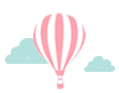
ITester软件测试小栈今日分享
获取内容
Snipaste截图神器
领取方式
截图神器
有图有真相

打开PyCharm永久激活的这两个锦囊,再也不用担心写代码的时候让我付费了!
QQ空间面试题放送,速度教科书式扑街补救offer!
金九银十加薪季,测试题预热一波。
Selenium自动化测试-1.selenium介绍及环境安装
Selenium自动化测试-2.浏览器基本操作
Selenium自动化测试-3.元素定位(1)
Selenium自动化测试-3.元素定位(2)
Selenium自动化测试-3.元素定位(3)
Selenium自动化测试-4.By定位及如何确定元素唯一
Selenium自动化测试-5.脚本录制神器Katalon Recorder
Selenium自动化测试-6.鼠标键盘操作
Selenium自动化测试-7.获取元素属性信息
Selenium自动化测试-8.iframe处理
速看,APP测试之ADB最全指南!
APP测试之Monkey压力测试(一)
APP测试之Monkey压力测试(二)
 快来星标 置顶 关注我
快来星标 置顶 关注我
后台回复
资源
取干货



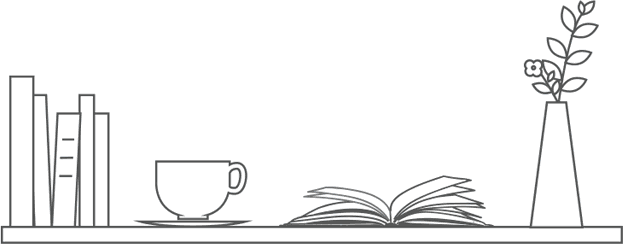
想要获取相关资料和软件 ?
Q群:727998947




















 921
921

 被折叠的 条评论
为什么被折叠?
被折叠的 条评论
为什么被折叠?








